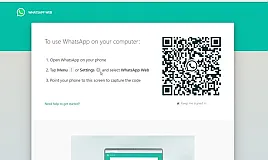Whatsapp Web’de Nasıl Oturum Açılır ?
Whatsapp Web’de Nasıl Oturum Açılır ?
WhatsApp’ta giriş ve çıkış nasıl yapılır ?
Gün boyu dizüstü/bilgisayar başında olan ve akıllı telefonunuzu kullanmak yerine onu kullanmayı tercih eden biri misiniz? Bu durumda, WhatsApp Web’i kullanmak hayatınızı sonsuz derecede kolaylaştırabilir. Bu uygulama, WhatsApp’ınızı dizüstü bilgisayarınızda erişilebilir kılar ve sesli ve görüntülü arama olanaklarını da kullanmayla entegre olarak gelir. Hepimizin istediği hepsi bir arada paket türü değil mi?
WhatsApp Web’in tek sorunu, uzun bir süre işlem yapılmadığında kullanıcıların oturumlarını otomatik olarak kapatmaya devam etmesidir. Ancak WhatsApp’ı sürekli kullanmamamız, ona sürekli erişim istemediğimiz anlamına gelmez, değil mi?
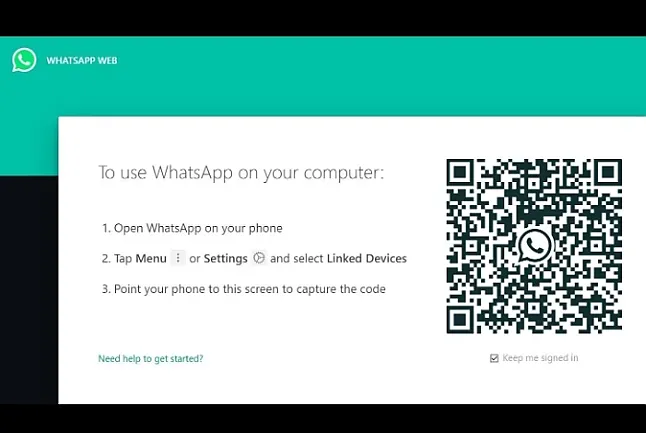 Whatsapp Web’de Nasıl Oturum Açılır ?
Whatsapp Web’de Nasıl Oturum Açılır ?
Bugün blogumuzda ele alacağımız konu tam olarak bu.
WhatsApp Web’in nasıl çalıştığı ve daha uzun süre oturumunuzu açık tutmak için neler yapabileceğiniz hakkında her şeyi öğrenmek için sonuna kadar bizimle kalın.
İçindekiler
Whatsapp Web’e Nasıl Giriş Yapılır?
Whatsapp Web’de Nasıl Oturum Açılır
Whatsapp Web’e Nasıl Giriş Yapılır?
WhatsApp Web’de oturum açmaya devam etmeden önce, ilk etapta oturum açma hakkında konuşalım. WhatsApp’ın web sürümü oldukça uzun bir süredir piyasada olsa da, birçok kullanıcı hala onu kullanmadı ve bu nedenle nasıl çalıştığı hakkında bir fikri olmayabilir.
WhatsApp Web’in nasıl çalıştığını henüz anlamayan kullanıcılardan biriyseniz, keşif yolculuğunuza neden bizimle başlamıyorsunuz? Aşağıda, dört kolay adımda WhatsApp Web’e giriş yapmak için izleyebileceğiniz adım adım bir kılavuz hazırladık. Onunla başlayalım:
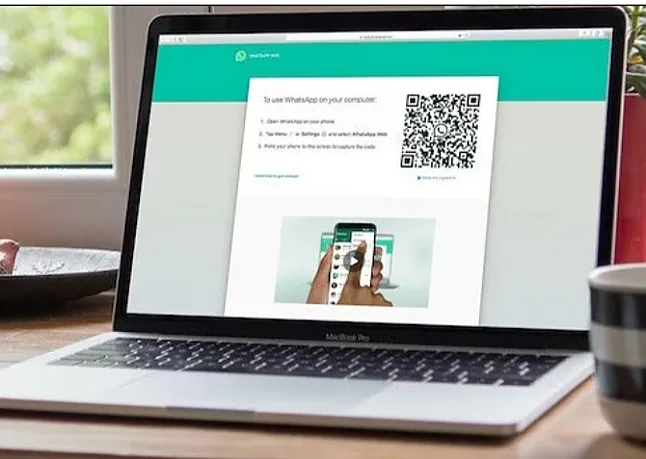 Adım 1: Tarayıcınızın arama çubuğuna https://web.whatsapp.com/ yazın ve Enter’a basın.
Adım 1: Tarayıcınızın arama çubuğuna https://web.whatsapp.com/ yazın ve Enter’a basın.
Adım 2: Bunu yaptığınız anda WhatsApp Web ana sayfasına yönlendirileceksiniz. Cihazınızı WhatsApp Web’e bağlamak için izlemeniz gereken tüm adımlar.
Adım 3: Akıllı telefonunuzda WhatsApp’ı açın ve ekranınızın sağ üst köşesinde bulunan üç nokta simgesine dokunun. Bunu yaptığınızda görünen açılır menüde Bağlı Cihazlar’a gidin ve üzerine dokunun. Bir iOS kullanıcısı olarak bu ayarı Ayarlar sekmenizde bulacaksınız .
Adım 4: Bağlı Cihazlar sekmesinde, ekranınızın ortasında mavi bir Cihaza Bağla düğmesi göreceksiniz. Üzerine dokunun ve bir kamera ekranının açıldığını göreceksiniz.
Adım 6: Buraya eklenen QR kodunu taramak için bu kamerayı bilgisayarınızın ekranının hemen önüne yerleştirin. Bunu yaptığınız anda, ekranınızda Bağlanıyor yazısını göreceksiniz. Bu işleme biraz zaman verin, cihazınız bağlanacaktır!
Whatsapp Web’de Nasıl Oturum Açılır ?
WhatsApp Web’e giriş yapmayı zaten çözmüş olsak da, bu konuda bilmeniz gereken başka bir şey daha var. Çoğu insan, WhatsApp Web’i kısa vadeli bir amaç göz önünde bulundurarak kullanır. Bazı dosyaları masaüstünüze aktarmak veya bazı dosyaları yazdırmak için bir siber kafede ona bağlanmak olabilir.
Bu nedenle WhatsApp Web, platformda yaklaşık 30 dakika boyunca hareketsiz kaldığınızda, hesabınızdan otomatik olarak çıkış yapacağınız ilkesiyle çalışır. Ve tekrar kullanmak için yukarıda belirtilen süreci izleyerek tekrar oturum açmanız gerekecek.
Ve birçokları için uygun bir seçenek olsa da, WhatsApp’ı dizüstü bilgisayarlarından kullanmayı tercih eden biriyseniz, gereksiz yere uzun bir süreç olabilir. Peki kısaltmanın bir yolu var mı? Evet, kesinlikle var. Ve doğrudan WhatsApp Web’de mevcut. Size yardımcı olması için nerede bulabileceğinizi söyleyelim.
Tarayıcınızda
https://web.whatsapp.com/ adresine gittiğinizde, cihazı hesabınıza bağlamak için taranması gereken büyük bir QR kodu fark edeceksiniz. Farkına varmayabileceğiniz şey , en altta, yanında bir kutu bulunan, Oturumumu açık tut mesajıdır.
Bu kutu varsayılan olarak işaretli değildir. Ancak hesabınızda oturumunuzun açık kalmasını istiyorsanız, kodu taramadan önce kontrol etmeniz gerekir. Bunu yaptıktan sonra, manuel olarak çıkış yapana kadar hesabınızda istediğiniz kadar oturum açacaksınız. Bu işlem için izlemeniz gereken adımları da aşağıya ekledik.